5 prostych sposobów na pobranie dźwięku z wideo YouTube
Opublikowany: 2022-02-13Chcesz pobrać dźwięk z wideo z YouTube ? Chcesz pobierać filmy z YouTube w formacie MP3? Możesz bezpośrednio pobierać dźwięk z filmów z YouTube. Lub możesz przekonwertować pobrane wideo do formatu MP3. W tym artykule omówię wszystkie możliwe metody uzyskiwania dźwięku z filmów na YouTube.
Czasami możesz polubić dowolny utwór w YouTube i możesz chcieć jeden dźwięk z tego filmu. Musisz pobrać wideo w formacie MP3, wtedy tylko Ty możesz odtwarzać na dowolnym urządzeniu audio. Postępuj zgodnie z jedną z poniższych metod, aby pobrać plik MP3 z filmu na YouTube.
Spis treści
Jak pobrać dźwięk z wideo z YouTube?
1. Pobierz audio z wideo z YouTube za pomocą Allavsoft
Jest tak wiele metod pobierania dźwięku, ale pobieranie dźwięku z filmów z YouTube jest trudnym zadaniem. Allavsoft to jedno z najlepszych programów do pobierania dowolnego rodzaju wideo lub audio z prawie wszystkich stron internetowych.
W wersji próbnej Allavsoft możesz pobrać maksymalnie 5 filmów. Następnie musisz kupić oprogramowanie za wspomniane pieniądze.
Płatne plany oprogramowania Allavsoft to:
- 1-miesięczna licencja dostępna w cenie 19,99 USD na 1-2 komputery
- Roczna licencja dostępna w cenie 29,99 USD na 1-2 komputery
- Licencja dożywotnia dostępna w cenie 59,99 USD na 1-3 komputery.
Oferta: Nasi czytelnicy otrzymują specjalną 25% zniżkę na dożywotnią licencję Allavsoft.
Zgarnij 25% specjalnej zniżki na Windows
Zgarnij specjalną zniżkę 25% na komputer Mac
Sprawdź tę stronę z kuponami Allavsoft, aby uzyskać 25% kod oferty na wszystkie inne licencje Allavsoft.
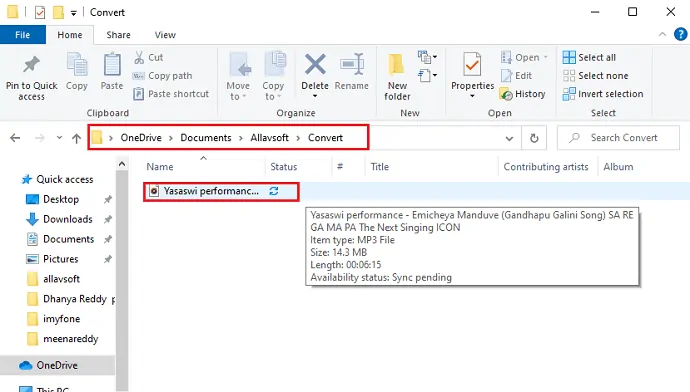
W tej sesji pokażę Wam proces pobierania audio z filmów z YouTube za pomocą oprogramowania Allavsoft.
Całkowity czas: 5 minut
Krok 1: Pobierz i zainstaluj oprogramowanie Allavsoft
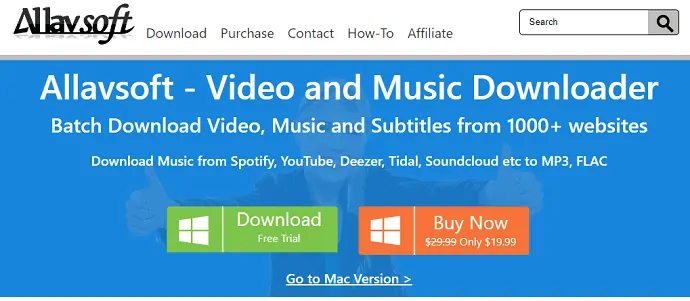
Pierwszą i najważniejszą rzeczą, której potrzebujesz, jest pobranie oprogramowania Allavsoft z jego strony. Po zakończeniu pobierania kliknij go, aby zainstalować. Po kliknięciu pojawi się prośba o uruchomienie tego oprogramowania na urządzeniu. Kliknij opcję Uruchom , jak pokazano na poniższym obrazku.

Krok 2: Kliknij następną opcję
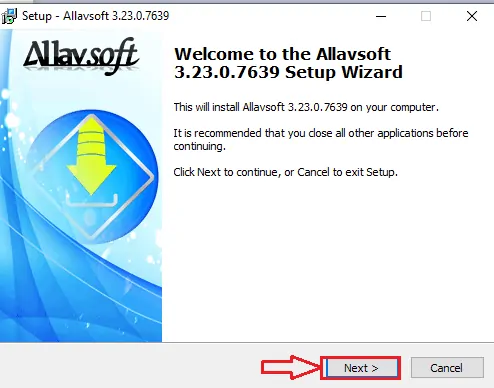
Po kliknięciu opcji Uruchom, pojawi się ekran pokazany na powyższym obrazku. Przeczytaj wiadomość i kliknij opcję Dalej .
Krok 3: Zaakceptuj umowę dotyczącą zasad
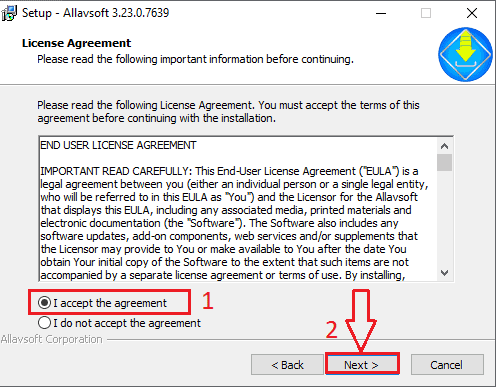
Teraz pokazuje ekran z umową licencyjną. Przeczytaj umowę i zaewidencjonuj (dokonaj wyboru) kółko umieszczone przed opcją „ Akceptuję umowę ”. Możesz także pominąć czytanie tej umowy i bezpośrednio się na nią zgodzić. A następnie kliknij opcję Dalej .
Teraz wybierz miejsce docelowe przechowywania plików wyjściowych uzyskanych z Allavsoft. A następnie kliknij opcję Dalej .
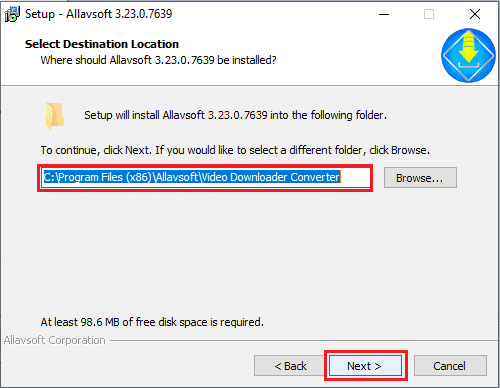
Krok 4: Otwórz Allavsoft i wklej link wideo
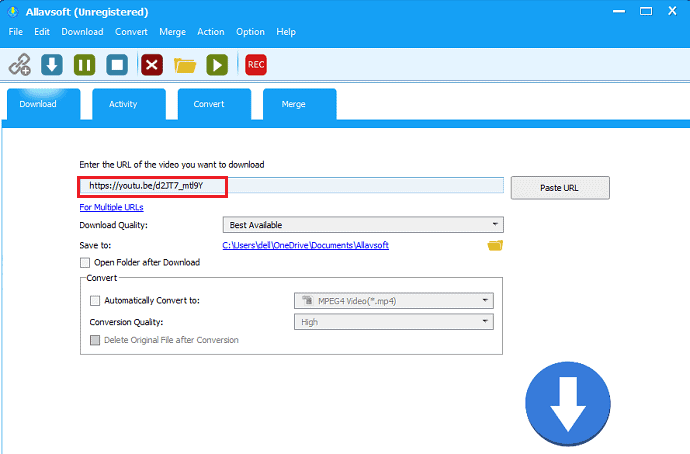
W poprzednim kroku Allavsoft został pomyślnie skonfigurowany na twoim urządzeniu. Teraz otwórz oprogramowanie Allavsoft. Po otwarciu oprogramowania zobaczysz ekran, jak pokazano na powyższym obrazku. Na tym ekranie pierwszy pusty wiersz służy do wklejenia łącza wideo, z którego chcesz pobrać dźwięk. Teraz skopiuj link z YouTube i wklej go we wspomnianym wierszu.
Kroki, aby skopiować link wideo z YouTube :
1. Otwórz YouTube na swoim urządzeniu
2. Wybierz wideo, z którego chcesz pobrać dźwięk.
3. Kliknij ten film i odtwórz go. Teraz możesz zobaczyć różne opcje dostępne dla tego filmu. Kliknij opcję Udostępnij .
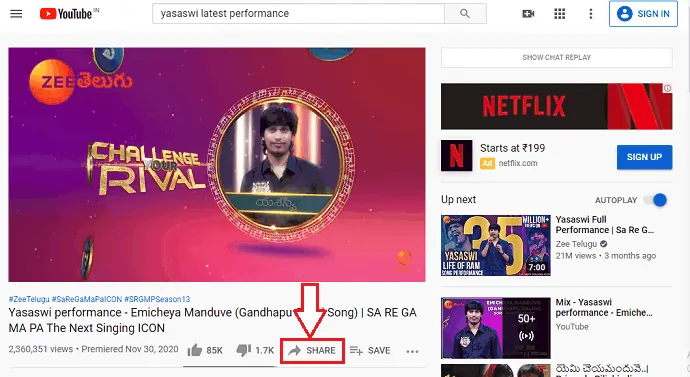
4. Po kliknięciu opcji Udostępnij zobaczysz poniższy ekran. Kliknij opcję Kopiuj .
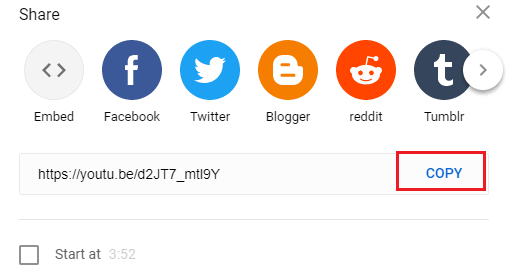
Dzięki temu adres URL wideo jest kopiowany do schowka.
Gdy adres URL zostanie skopiowany do schowka, zostanie on automatycznie wklejony we wspomnianym miejscu na ekranie Allavsoft.
Krok 5: Ustaw opcję pobierania dźwięku
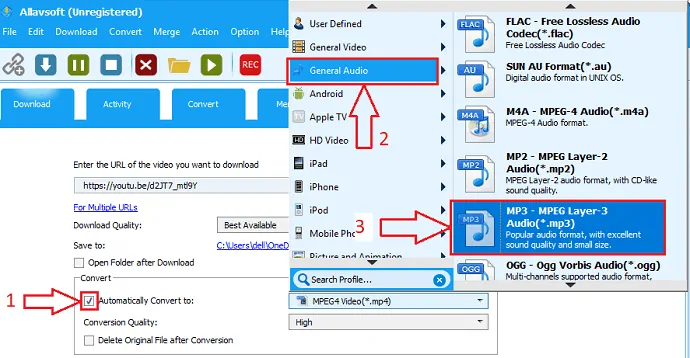
Po wklejeniu linku wideo musisz wybrać opcję formatu, który chcesz pobrać, czyli wideo lub audio.
Aby to zrobić, kliknij opcję „Automatycznie konwertuj na” w sekcji Konwertuj. Tutaj naszym wymogiem jest pobranie dźwięku. Więc kliknij Ogólne Audio. Następnie możesz zobaczyć inną jakość lub format dźwięku. Wybierz opcję, której potrzebujesz. Tutaj wybrałem MP3.
Krok 6: Kliknij opcję pobierania
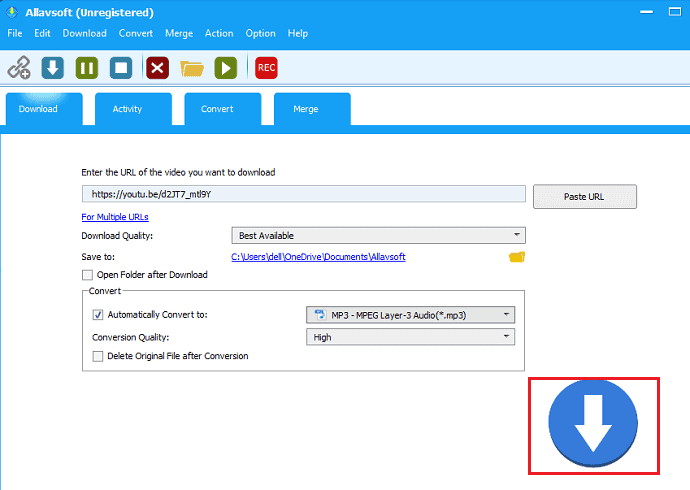
Teraz kliknij opcję pobierania, która jest oznaczona u dołu niebieską strzałką skierowaną w dół. Dzięki temu rozpocznie się pobieranie i możesz zobaczyć status pobierania również jak poniżej.
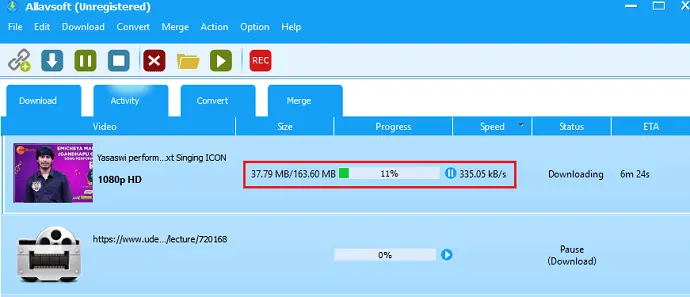
Krok 7: Poczekaj chwilę i zobacz pobrany plik audio
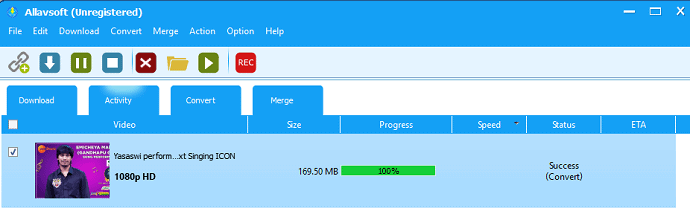
Poczekaj chwilę, aż pobieranie się zakończy. Czas pobierania zależy od szybkości sieci i rozmiaru pliku itp. Po zakończeniu pobierania wyświetl plik audio w tej samej ścieżce, o której wspomniałeś w kroku 3.
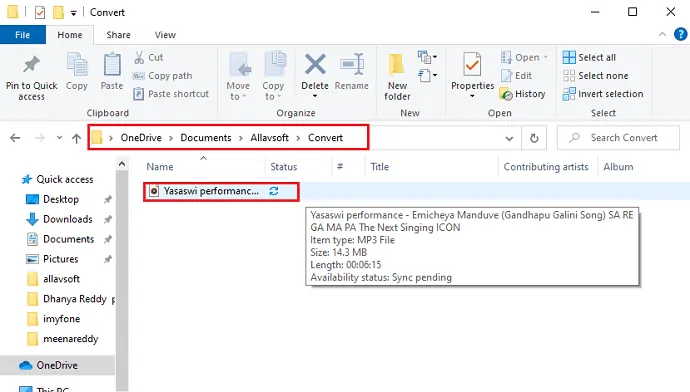
Po znalezieniu pliku audio kliknij go, aby odtworzyć.
Dostarczać:
- Oprogramowanie Allavsoft
Narzędzia:
- Oprogramowanie Allavsoft
Materiały: oprogramowanie
2. Pobierz dźwięk z wideo z YouTube za pomocą FDM
Możesz łatwo pobrać dźwięk z wideo YouTube za pomocą Free Download Manager (FDM). FDM to darmowy menedżer pobierania, który zwiększa prędkość pobierania. Daje możliwość pobrania tylko audio z wideo. Możesz również przeczytać Jak zwiększyć prędkość pobierania za pomocą bezpłatnego menedżera pobierania.
1. Kliknij tutaj, aby pobrać FDM. Zainstaluj oprogramowanie.
2. Otwórz wideo YouTube, z którego chcesz pobrać dźwięk. Kopiuj URL. To kolejna metoda kopiowania linku wideo YouTube.
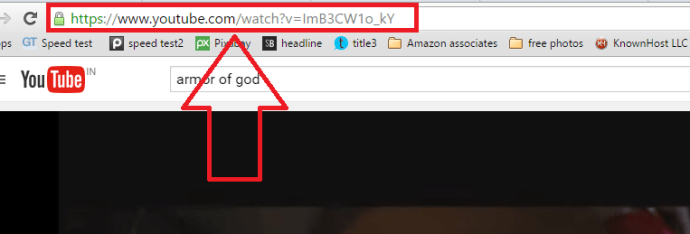
3. Otwórz FDM z ikony na pulpicie. Kliknij symbol „ + ”. Zobaczysz małe okno, w którym adres URL Twojego filmu z YouTube został wklejony automatycznie. W przeciwnym razie wstaw adres URL w polu adresu URL . Kliknij OK .
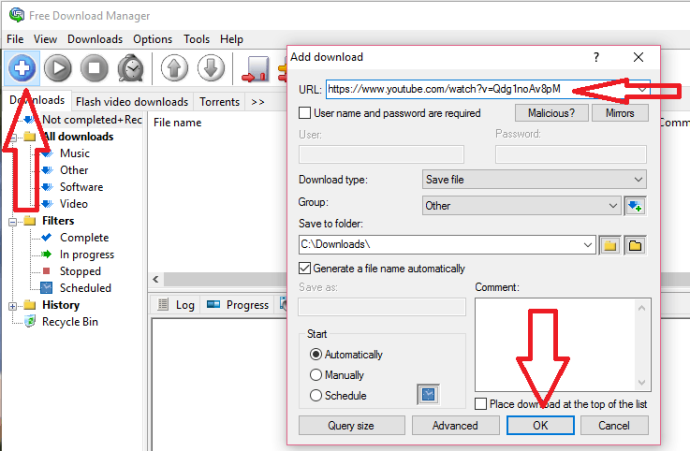
4. Teraz zobaczysz kolejne okno, w którym możesz wybrać żądany format. Po prostu odznacz formaty wideo, jeśli nie chcesz pobierać wideo. Sprawdź opcję MP4 Audio pokazuje to na poniższym zrzucie ekranu.

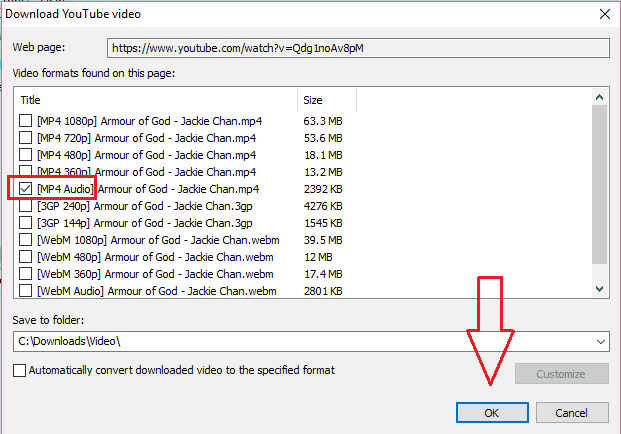
5. Kliknij OK , aby pobrać dźwięk MP3 z filmu z YouTube.
- Przeczytaj: 4 wskazówki dotyczące wysyłania dużych plików wideo pocztą e-mail
- Jak skompresować pliki wideo na YouTube, Facebook lub Whatsapp?
3. Pobierz audio z wideo/listy odtwarzania YouTube za pomocą Viddly YouTube Downloader
Viddly YouTube Downloader to aplikacja do pobierania wideo, która umożliwia użytkownikom pobieranie dowolnego YouTube w postaci wideo i audio. Zasadniczo uzyskanie dźwięku z filmu na YouTube wymaga długiego procesu, takiego jak pobranie wideo i ponowne przekształcenie go w plik audio za pomocą narzędzi konwertujących. Ale ta aplikacja pomaga pozbyć się tych zabijających czas procesów dzięki wbudowanemu narzędziu konwertera. Aby podczas pobierania można ustawić plik wyjściowy jako audio.
Ponadto zapewnia, że wszystkie te funkcje są bezpłatne, ale z kilkoma ograniczeniami. Jeśli chcesz korzystać z kompletnej aplikacji, masz możliwość uaktualnienia do planów premium z samej aplikacji. Możesz także przeczytać ten artykuł – Recenzja Viddly YouTube Downloader: Pobierz filmy z YouTube na komputer PC lub Mac , aby uzyskać szczegółowe informacje o Viddly YouTube Downloader.
Najważniejsze
- Obsługuje wyższe szybkości transmisji
- Konwertuje na pliki audio MP3, AAc lub Vorbis
- Umożliwia jednoczesne pobieranie dźwięku całej listy odtwarzania
cennik
Plany i ceny programu do pobierania Viddly YouTube znajdują się na poniższym zrzucie ekranu.
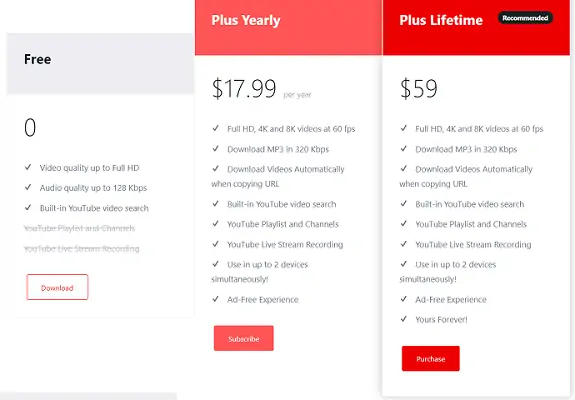
Oferta: Nasi czytelnicy otrzymują specjalną 10% zniżki na wszystkie plany Viddly, korzystając z kodu kuponu: VWANT10 .
KROK-1: Pobierz i zainstaluj Viddly YouTube Downloader
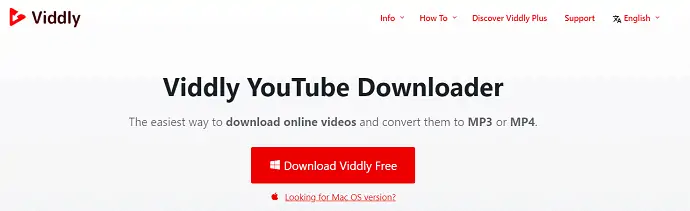
Po pierwsze, odwiedź oficjalną stronę Viddly i kliknij opcję Pobierz, aby rozpocząć pobieranie. Po zakończeniu pobierania uruchom kreatora instalacji i zakończ proces instalacji.
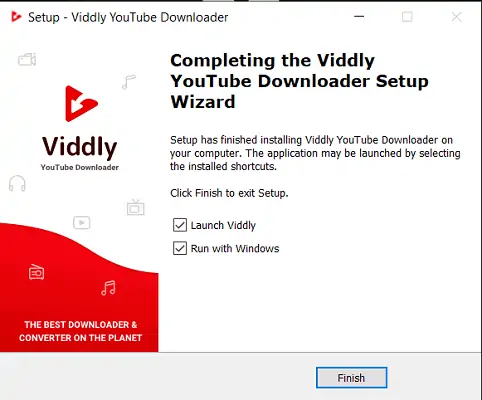
KROK-2: Uaktualnij do wersji Plus

Aby zaktualizować darmową wersję do wersji Premium, kliknij opcję „Wersja” znajdującą się w górnym menu i wybierz opcję „Aktualizuj do wersji Plus” . Następnie pojawi się okno, z którego możesz kupić plan premium. Jeśli już kupiłeś, wprowadź klucz seryjny i kliknij „Dalej” , aby aktywować aplikację.
KROK-3: Skopiuj link do filmu/listy odtwarzania na YouTube
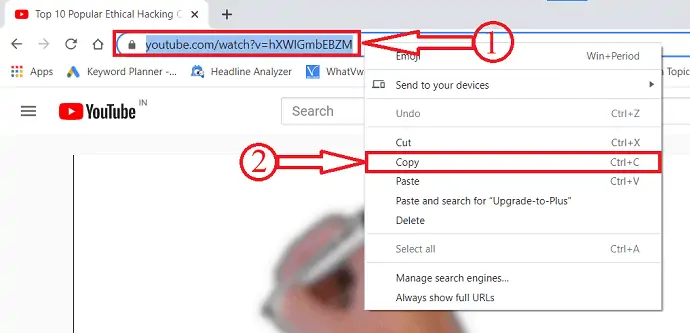
Otwórz YouTube i przejdź do dowolnego filmu/playlisty na kanale YouTube. Kliknij dwukrotnie link, a zostanie on podświetlony. Kliknij go prawym przyciskiem myszy i wybierz z listy opcję kopiowania.
KROK-4: Wklej link i wybierz format

Viddly automatycznie wykrywa link, gdy tylko go skopiujesz. Jeśli nie, wklej go do aplikacji. Kliknij opcję Pobierz MP3, a następnie znajdziesz rozwijaną listę różnych formatów i szybkości transmisji bitów. Kliknij format, aby rozpocząć pobieranie.
KROK-5: Stan pobierania
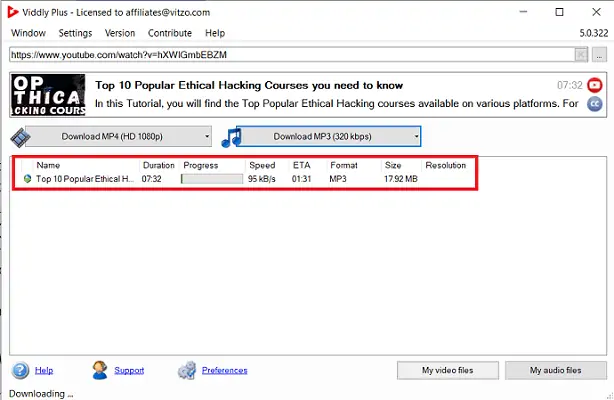
Plik do pobrania zostanie znaleziony w głównym interfejsie aplikacji. Znajdziesz tu również szczegóły pobierania, takie jak czas trwania, postęp, prędkość, ETA, format i rozmiar.
4. Pobierz dźwięk z YouTube Video za pomocą usług online
Istnieje wiele stron internetowych, takich jak Ontiva, Myvid i Y2Mate, za pośrednictwem których można pobierać audio z filmów z YouTube.
- Skopiuj swój adres URL z YouTube.
- Otwórz jedną z podanych powyżej stron internetowych.
- Wklej adres URL we wspomnianym polu.
- Kliknij opcję Pobierz, aby pobrać dźwięk z wideo.
Zobaczmy teraz, jak pobrać dźwięk z wideo YouTube za pomocą usługi online Ontiva.
- Najpierw otwórz film z YouTube, z którego chcesz pobrać dźwięk, i skopiuj adres URL filmu.
- Odwiedź witrynę Ontiva, a interfejs witryny wygląda tak, jak na poniższym zrzucie ekranu. Wklej skopiowany adres URL wideo w polu wyszukiwania i kliknij opcję „Rozpocznij teraz” .
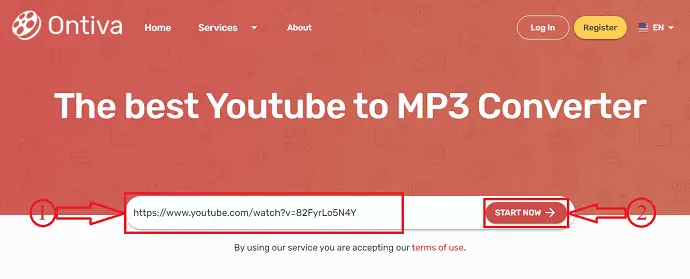
- Następnie znajdziesz wynik wyszukiwania pokazany na poniższym zrzucie ekranu. W wynikach znajdziesz różne opcje pobierania, takie jak MP3, audio, wideo, GIF i miniatury. W sekcji MP3 możesz pobrać różne jakości MP3, takie jak 360, 256, 192, 128, 64 kbps.
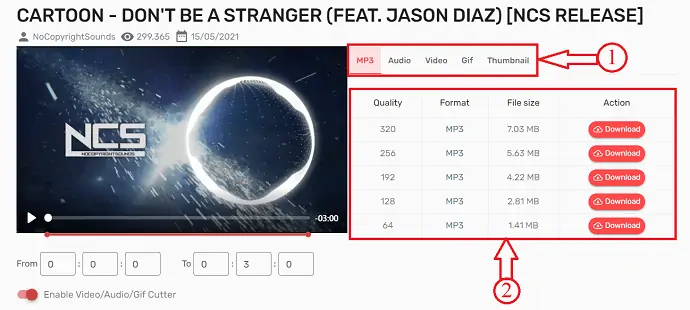
- W sekcji Audio znajdziesz listę jakości, formatu i rozmiaru dźwięku, jak pokazano na poniższym zrzucie ekranu. Włączając opcję „Obcinanie wideo / audio / GIF” , możesz wybrać czas rozpoczęcia i zakończenia pobierania dźwięku. Kliknij opcję „Pobierz” obecną obok wymaganego formatu, aby pobrać dźwięk.
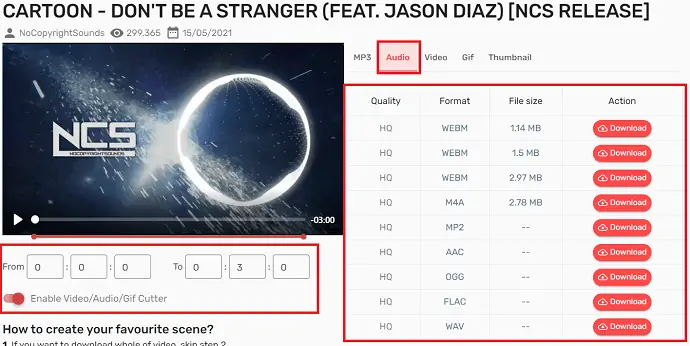
5. Konwertuj wideo z YouTube'a na MP3
- Pobierz film z YouTube. Jeśli nie wiesz, jak pobierać filmy z YouTube, przeczytaj moje 5 sposobów pobierania filmów z YouTube.
Spośród pięciu wolę pobierać filmy z YouTube'a za pośrednictwem IDM, który jest oprogramowaniem premium. Możesz pobrać dowolne filmy lub pliki za pomocą tego oprogramowania. To znacznie zwiększy prędkość pobierania. Możesz również przeczytać moją recenzję o Internet Download Manager. Jeśli nie chcesz wydawać pieniędzy, możesz skorzystać z FDM.
2. Użyj Format Factory, aby przekonwertować pobrany plik wideo na dźwięk. Format Factory to darmowe oprogramowanie, dzięki któremu możesz konwertować formaty wideo, audio i obrazu. Przeczytaj mój przewodnik o tym, jak używać fabryki formatów do konwersji wideo na audio.
- Możesz także polubić: Najlepszy darmowy konwerter do konwersji formatów wideo, audio i obrazów
- Jak korzystać z funkcji Androida w trybie offline YouTube, aby oglądać filmy później?
- 5 najlepszych darmowych aplikacji do edycji wideo na Androida
Wniosek: jaki jest najlepszy sposób pobierania dźwięku z filmów z YouTube?
Myślę, że teraz możesz pobierać audio z filmów z YouTube . Spośród czterech metod, druga metoda jest dla Ciebie szybka.
Sugerujemy jednak, abyś skorzystał z Allavsoft, który zapewni Ci wiele więcej funkcji, takich jak pobieranie audio lub wideo z większości stron internetowych i konwersja formatów wideo/audio. Co więcej, jest objęty dożywotnią licencją.
Jeśli podoba Ci się ten samouczek, udostępnij go znajomym i współpracownikom. Chcesz nas na Facebooku i Twitterze. Subskrybuj kanał WhatVwant na YouTube, aby otrzymywać regularne aktualizacje.
5 prostych sposobów na pobranie dźwięku z wideo YouTube — często zadawane pytania
Jaka jest najlepsza metoda pobierania dźwięku z wideo z YouTube?
Metoda Allavsoft jest najlepszą metodą pobierania audio z wideo z YouTube niż trzy metody wymienione w tym artykule.
Ile filmów mogę bezpłatnie pobrać za pomocą wersji próbnej Allavsoft?
Możesz pobrać tylko 5 filmów za pomocą wersji próbnej Allavsoft. Potem musisz go kupić.
Czy pobieranie, konwersja audio z wideo obniży oryginalną jakość dźwięku?
Nie, to nie obniży jakości.
